باستخدام MailPoet ، يمكنك إرسال بريد إلكتروني أفضل لمواقع الويب التي تعمل بنظام WordPress
نشرت: 2022-03-20إذا كنت قد وصلت للتو إلى عالم المدونات ، فيجب أن تتساءل لماذا يطلب منك الجميع توسيع قائمة البريد الإلكتروني الخاصة بك. حسنًا ، أود أن أقول إنه يظهر كثيرًا لأنه أحد أهم الأشياء التي يجب مراعاتها لكل مالك موقع.
غالبًا ما رأينا أشخاصًا يتجاهلون إمكانات قائمة بريد إلكتروني قوية عندما يخطوون للتو في هذا العمل. ولكن مع مرور الوقت تكتشف أنه "الكنز الأقوى" الذي لا يمكنك تفويته. الآن لن أتوسع في كيفية مساعدتك في تعزيز عملك وما إلى ذلك ، وما إلى ذلك. الإنترنت مليء بالمقالات التي تشرح كيف يمكن أن يساعدك. يمكنك بسهولة معرفة إجابتك.
ما يهمني أكثر هو أن أخبرك كيف يمكنك تنمية قائمة بريدك الإلكتروني باستخدام MailPoet الرائع بطريقة سريعة وسهلة. لذلك دعونا نبدأ بمعرفة ما هو MailPoet.
ما هو MailPoet؟
مثل العديد من الإضافات الأخرى للبريد الإلكتروني والرسائل الإخبارية ، يعد MailPoet أحد هذه الإضافات - ولكنه أفضل.
باستخدام هذا المكون الإضافي ، لا تقوم فقط بتنمية قائمة البريد الإلكتروني الخاصة بك ولكن تقوم بالكثير. يندمج بسلاسة في موقع WordPress الخاص بك ويتيح لك إنشاء رسائل إخبارية جميلة جاهزة للإرسال بضغطة زر. يمكنك حتى جدولتها بحيث تصل تلقائيًا إلى صندوق الوارد الخاص بالمشترك في الوقت المحدد.
بالإضافة إلى ذلك ، يمكنك أيضًا إدارة قائمة المشتركين الخاصة بك باستخدام هذا المكون الإضافي المذهل. من السهل إضافة كل من المحتوى والوسائط إلى الرسائل الإخبارية الخاصة بك والتي يمكن انتقاؤها مباشرة من مكتبة الوسائط الخاصة بك. حتى تتمكن من الحفاظ على رسائلك جذابة وجذابة.
يأتي المكون الإضافي مليئًا بالعديد من الميزات لجعل إنشاء وإدارة الرسائل الإخبارية وقائمة المشتركين مهمة سهلة. دعونا نلقي نظرة على بعض ميزاته.
يهدف MailPoet إلى جعل استراتيجيات تسويق عملك سهلة وخالية من المتاعب. هذا هو السبب في أنه يقدم الكثير من الميزات الحديثة والمتقدمة. وهذه قائمة بما تقدمه.
- قوالب متعددة.
- تحديثات المدونة على Auto-Pilot.
- مصمم بالسحب والإفلات داخل WordPress.
- استيراد مقابل تصدير قائمة المشتركين.
- إشعار البريد الإلكتروني الآلي ورسائل البريد الإلكتروني الترحيبية.
- البريد الإلكتروني القائم على الدور الآلي.
- قوالب بريد إلكتروني جميلة.
- الرمز المختصر للنموذج للوظائف والصفحات.
- نماذج iFrame للحصول على الاشتراكات في مواقع أخرى.
- الإحصاء والتقارير.
- تتبع الحملات باستخدام Google Analytics.
- إدارة الارتداد.
- إدارة توقيع DKIM.
- طرق إرسال البريد المختلفة.
والكثير.
تتوفر معظم الميزات في الإصدار المجاني من البرنامج المساعد أيضًا. ولكن سيتعين عليك ترقية إصدارك إذا كنت ترغب في استخدامها جميعًا.
لماذا استخدم MailPoet
عندما تطرح هذا السؤال ، لا يمكن الإجابة عليك في جملة واحدة. هناك العديد من الأسباب التي تجعلك بالتأكيد تستخدم Mailpoet كجزء من استراتيجية تسويق عملك.
الأول ، ما مدى سهولة استخدام هذا المنتج. حتى بدون معرفة صفرية بالمكوِّن الإضافي ، يمكنك اللعب بسهولة ومعرفة كيفية استخدامه. يوفر خيارات رائعة لإنشاء أكثر الرسائل الإخبارية جاذبية والتي يمكن إرسالها على الفور. يمكنك حتى جدولتها في وقت معين.
السبب الكبير التالي والشخصي الشخصي حوله هو كيف يساعدك في الحفاظ على قائمة المشتركين الخاصة بك منظمة. لم تعد مضطرًا إلى مواصلة البحث في صندوق الوارد الخاص بك لمعرفة الأسماء. جميع المشتركين في قناتك مدرجون الآن في مكان واحد - منظم جيدًا وآمن. يمكنك توفير كل وقتك في تصدير قائمة المشتركين الخاصة بك من موقع WordPress الخاص بك إلى مزود خدمة البريد الإلكتروني الخاص بك. بدلاً من ذلك ، يمكن استخدام هذا الوقت في التخطيط لاستراتيجيات العمل الأخرى.
باستخدام MailPoet ، يمكنك أيضًا تخطي نسخ ولصق منشوراتك في رسالتك الإخبارية لإعلام المشتركين لديك. يأتي مزودًا بميزة رائعة تتيح لك إرسال رسائل بريد إلكتروني ورسائل إخبارية أفضل إلى جميع المشتركين بمجرد نشر منشور. من خلال القيام بذلك ، يمكنك زيادة التأثير الذي يمكن أن تحدثه الرسائل الإخبارية الخاصة بك على المشتركين.
وبالطبع يمكنك الاستفادة من كل هذا مجانًا. ماذا يمكن أن تريد أيضا؟
MailPoet هو مكون إضافي يساعدك على البقاء على اتصال مع المشتركين لديك وتنمية قائمة البريد الإلكتروني الخاصة بك. للمضي قدمًا ، دعنا الآن نلقي نظرة على جزء التثبيت والإعدادات من المكون الإضافي.
التثبيت والإعدادات
بادئ ذي بدء ، يمكنك تنزيل الإصدار المجاني من MailPoet من مستودع WordPress مباشرة على موقع الويب الخاص بك. عملية التثبيت هي نفسها مثل أي مكون إضافي آخر. ما عليك سوى الانتقال إلى لوحة معلومات WordPress الخاصة بك> المكونات الإضافية > إضافة جديد . استخدم الآن البحث في مربع البحث عن المكون الإضافي MailPoet. سوف تظهر مباشرة على شاشتك. انقر الآن على زر التثبيت وانتظر حتى تكتمل العملية.
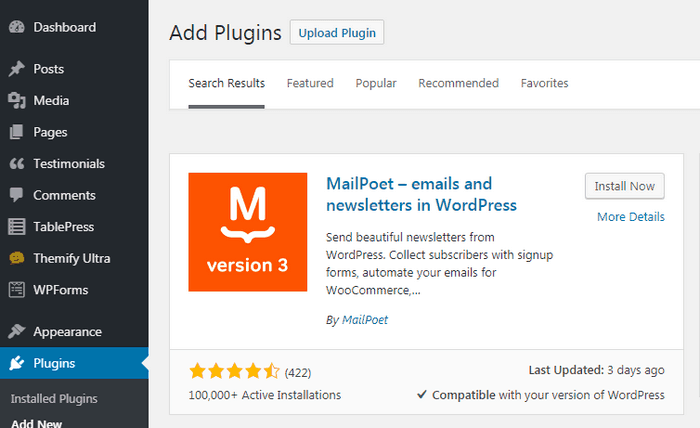
بمجرد التثبيت ، انقر فوق الزر "تنشيط" لبدء العمل. سترى المكون الإضافي ينعكس على الشريط الجانبي الأيسر من لوحة القيادة.
لنقم بإعداده الآن. انقر فوق MailPoet > الإعدادات . سيكون لديك الآن ما يلي على شاشتك.
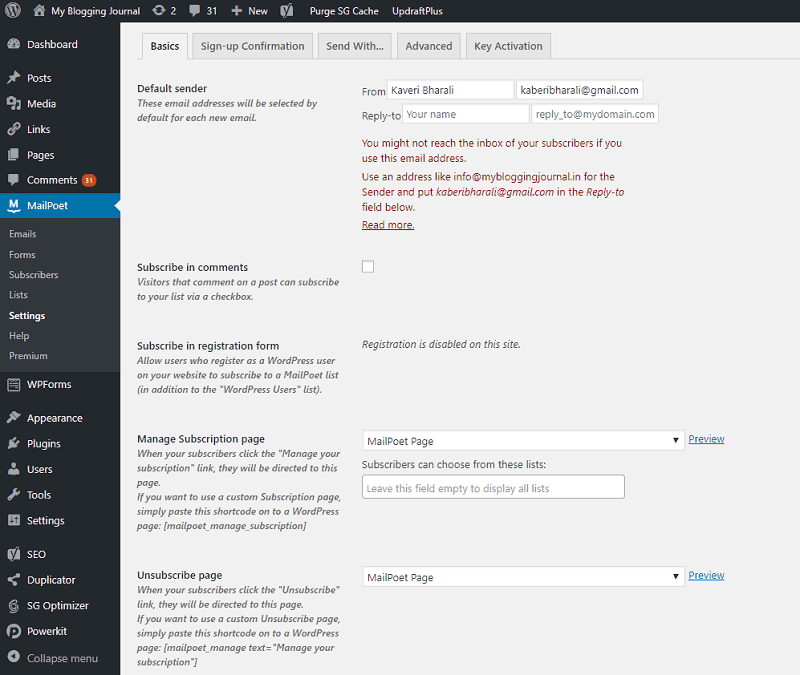
لذلك في الصورة أعلاه ، يمكنك رؤية 5 علامات تبويب مختلفة ضمن علامة تبويب الإعدادات. دعونا نلقي نظرة على كل منها بالتفصيل.
علامة تبويب أساسية
الأول يتيح لك إعداد المعلومات الأساسية حول المرسل ، وخيارات إلغاء الاشتراك ، وما إلى ذلك. لذا ، في البداية ، سيتعين عليك تعيين معلومات المرسل الافتراضية. ضع اسم موقع الويب الخاص بك وعنوان البريد الإلكتروني هنا. سينعكس هذا الاسم على المشتركين في قناتك في كل مرة ترسل فيها رسالة إخبارية.
الخيار التالي هو السماح للأشخاص بالاشتراك في موقعك عن طريق النقر فوق مربع اختيار. إذا كنت تريد أن يحدث ذلك ، فابدأ وحدد هذا الخيار. يحتاج الخيار التالي إلى أن يكون لديك نموذج تسجيل. إذا كان لديك واحد ، فيمكنك السماح للمستخدمين المسجلين بالاشتراك في قائمة MailPoet.
في الخيار التالي ، يمكنك اختيار المكان الذي تريد توجيه المشتركين فيه عندما ينقرون على خيار إدارة اشتراكك على موقعك. ما عليك سوى النقر فوق سهم القائمة المنسدلة وتحديد الصفحة التي تريدها أن يكونوا فيها.
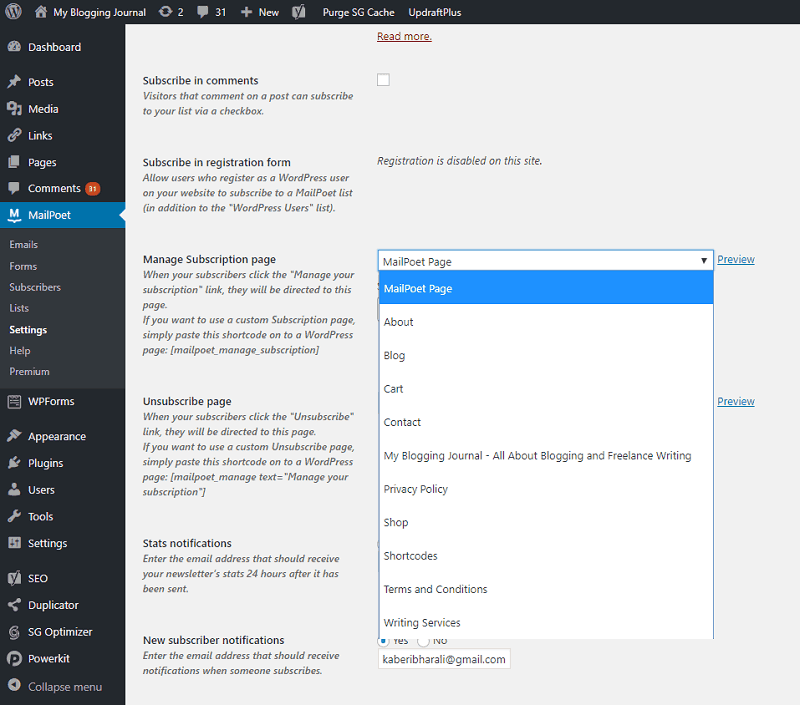
يمكنك اختيار الصفحة التي تريدها لكي يعمل هذا الخيار. بجوار سهم القائمة المنسدلة مباشرةً ، يوجد رابط معاينة أيضًا. يمكنك النقر عليها لترى كيف تظهر هذه الصفحة لمشاهديك.
الخيار التالي هو خيار مماثل. ما عليك سوى النقر فوق سهم القائمة المنسدلة لتحديد الصفحة التي تريد نقل المشتركين إليها عند النقر فوق خيار إلغاء الاشتراك في موقعك.
قم بالتمرير لأسفل الصفحة وسترى المزيد من الخيارات هناك. في هذا ، يمكنك تعيين عنوان بريد إلكتروني. لذا سيرسل لك MailPoet إحصائيات رسالتك الإخبارية بعد 24 ساعة من إرسالها. أدناه يمكنك أيضًا إدخال عنوان البريد الإلكتروني الذي يجب أن يتلقى إشعارًا عندما يكون لديك مشترك جديد.
الخيار التالي اختياري. قد ترغب أو لا ترغب في استخدامه. لديك حقل فارغ هنا لإدخال الرمز المختصر لنشرة إخبارية سابقة. سيؤدي ترك هذا الحقل فارغًا إلى إظهار جميع القوائم. يمكنك أيضًا عرض عدد المشتركين على موقع الويب الخاص بك. هذا خيار جيد إذا كان لديك رقم قوي. يمكن أن يكون لها تأثير جيد على زوار موقعك. إذا كان الرقم منخفضًا ، فمن الأفضل إبقائه مخفيًا.
انقر فوق الزر حفظ في نهاية الصفحة. هذا مهم إذا كنت لا تريد أن تفقد الإعدادات الخاصة بك.
علامة تبويب تأكيد التسجيل
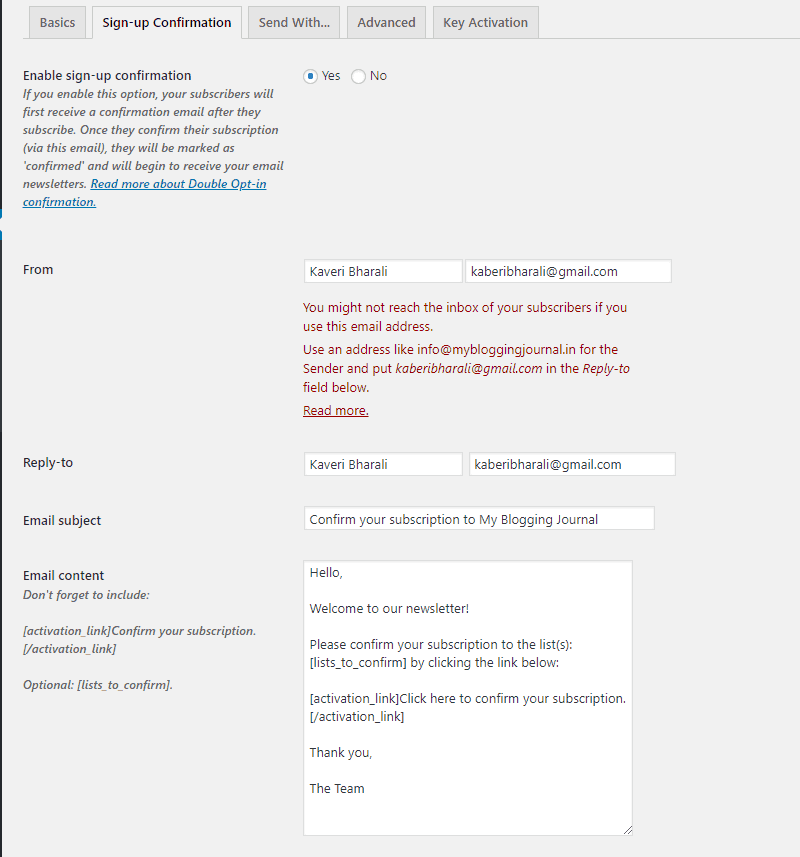
يتيح لك هذا الخيار تأكيد المشتركين في قناتك. عند اشتراكهم في موقعك ، سيتم إرسال بريد تأكيد إليهم. يتم اعتبارهم مشتركين فقط بمجرد تأكيد البريد. سيبدأون بعد ذلك في تلقي الرسائل الإخبارية مثل جميع المشتركين الآخرين.
لديك بعد ذلك خيارات لإدخال الرد من والرد على عناوين البريد الإلكتروني والأسماء. يمكن أيضًا إدخال موضوع بريدك الإلكتروني هنا. يظهر بالفعل موضوعًا بشكل افتراضي. يمكنك إما التمسك بها أو إدخال موضوعك هنا.
أخيرًا ، لديك محتوى البريد الإلكتروني وخيار تحديد الصفحة التي سيتم توجيه المشتركين إليها بمجرد النقر فوق ارتباط التنشيط. كالعادة ، ستكون خطوتك الأخيرة هي حفظ إعداداتك ، حتى لا تفقدها.
إرسال مع علامة التبويب
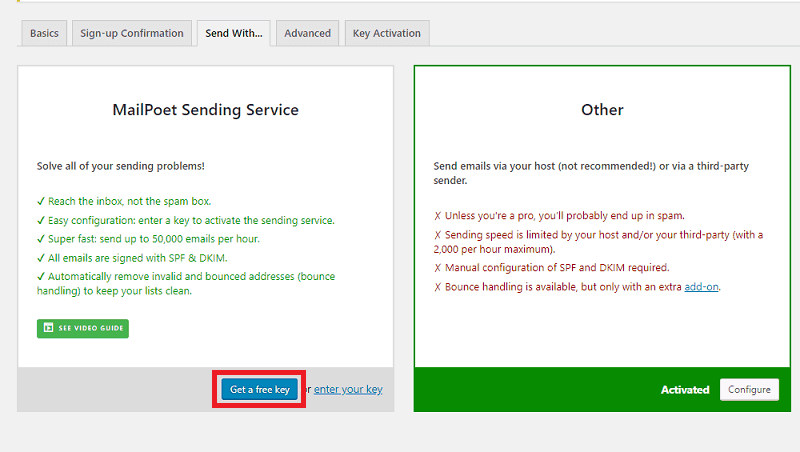
في هذا الخيار ، يمكنك تحديد الخيار الذي تريد استخدامه لإرسال الرسائل الإخبارية الخاصة بك. يمكنك إما تحديد خدمة إرسال MailPoet أو أي خدمة أخرى تفضلها. إذا كنت تريد استخدام الخيار الأول ، فانقر فوق الزر Get a Free Key. يمكنك أيضًا استخدام مفتاحك الخاص إذا كان لديك واحد.
إذا قمت بالنقر فوق الزر الحصول على مفتاح مجاني ، فسيتم توجيهك إلى الصفحة التالية.
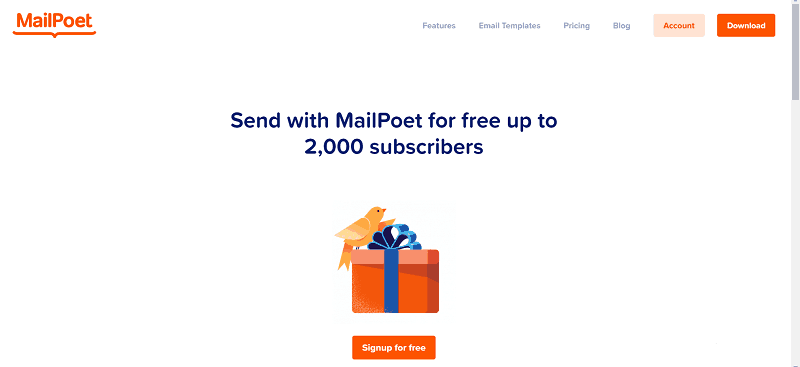
الآن من خلال النقر على زر SignUp المجاني ، يمكنك تحديد خدمة الإرسال التي تريدها. الخيار الأول مجاني. لذا يمكنك استخدامه ما لم يكن لديك 2000 مشترك. لكن هذا لن يكون لديه الميزات المتميزة. أدناه ، لديك خيارات أخرى متميزة. سيتعين عليك دفع رسوم بسيطة لكل من هذه.
دعنا نركز على الإصدار المجاني في الوقت الحالي. بتحديد هذا سيتم توجيهك إلى الصفحة التالية. أدخل التفاصيل الخاصة بك لتسجيل الدخول.
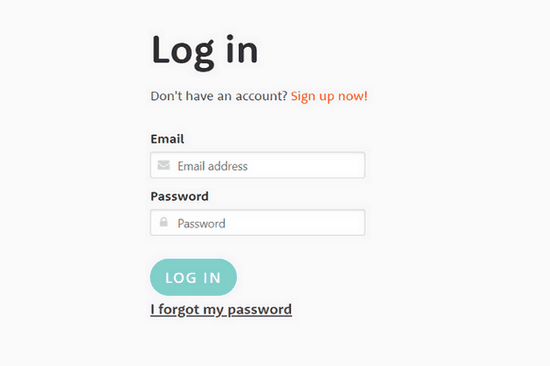
ليس لدي حساب في MailPoet ، لذا دعني أقوم بإعداد حسابي بسرعة كبيرة. بعد ملء التفاصيل ، طُلب مني تأكيد عنوان بريدي الإلكتروني. لقد تلقيت البريد الإلكتروني التالي.
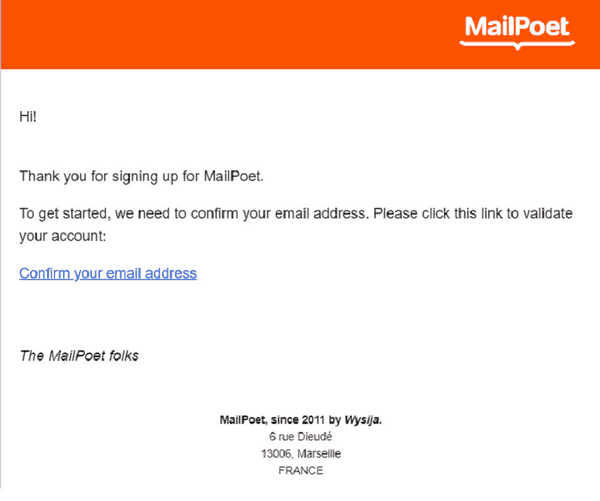
يمكنك تأكيد بريدك الإلكتروني من خلال النقر على الرابط في بريدك الإلكتروني. بمجرد التأكيد ، ستتلقى بريدًا ترحيبيًا من الفريق وسيُطلب منك إدخال التفاصيل الخاصة بك في شاشة جديدة من أجل المضي قدمًا. في نهاية هذه الخطوة ، سيتم إنشاء مفتاحك لك.
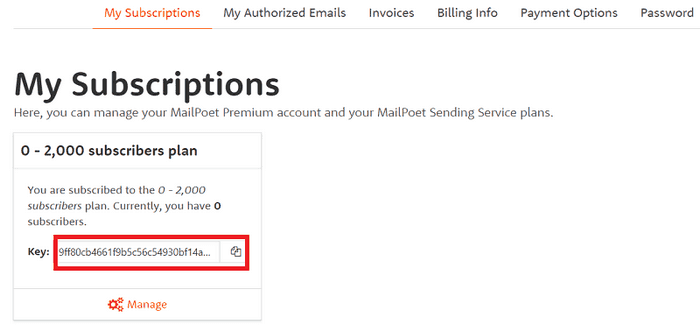
انتقل الآن إلى علامة التبويب الأخيرة ، وهي علامة التبويب Key Validation (التحقق من صحة المفاتيح). انسخ المفتاح الذي تم إنشاؤه للتو والصقه في الحقل الفارغ على شاشتك. انقر فوق علامة التبويب التحقق الموجودة بجانبها. سيقوم تلقائيًا بالتحقق من المفتاح نيابة عنك.

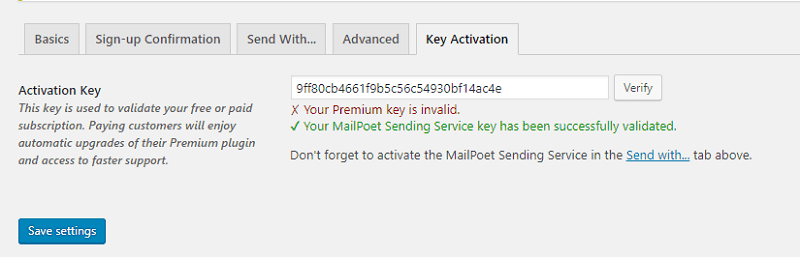
انتقل الآن إلى علامة التبويب الثالثة ، وهي علامة التبويب إرسال باستخدام. سترى خيار تنشيط في جزء خدمة إرسال MailPoet. انقر فوقه لبدء البرنامج المساعد في العمل.
علامة تبويب متقدمة
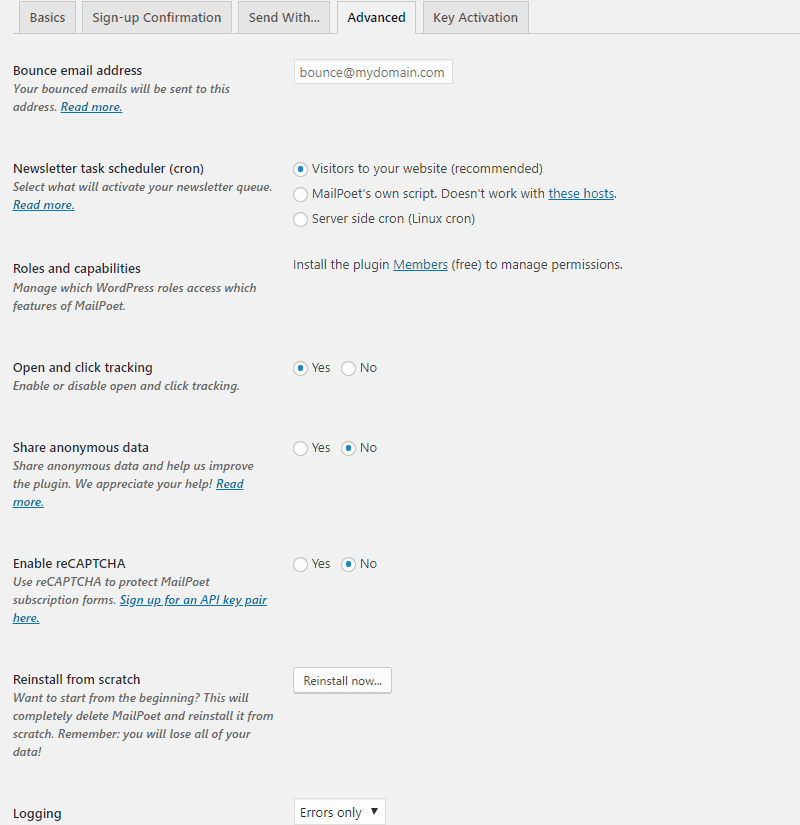
تتيح لك علامة التبويب هذه إجراء بعض الإعدادات المتقدمة مثل ما يجب فعله مع رسائل البريد الإلكتروني المرتدة ، وتعيين الأدوار والقدرات ، وما إلى ذلك ، دعنا نلقي نظرة عليها.
يتيح لك الخيار الأول إدخال عنوان البريد الإلكتروني الذي تريد إرسال رسائل البريد الإلكتروني المرتدة إليه. سيوفر الخيار التالي 3 خيارات مختلفة لتختار ما الذي يؤدي إلى تشغيل الرسائل الإخبارية. حدد الخيار الذي تعتقد أنه الأفضل وفقًا لاستراتيجيتك.
قم بالتمرير لأسفل الصفحة وسترى المزيد من الخيارات. الآن بناءً على متطلباتك ضع علامة "نعم" أو "لا" في الحقول المتبقية.
أخيرًا ، احفظ إعداداتك.
أين يمكنك رؤية بياناتك
إلى يسار لوحة القيادة أسفل MailPoet ، سيكون لديك عدة خيارات. يمكنك النقر فوق كل منها على حدة للتحقق من بياناتك. من رسائل البريد الإلكتروني والنماذج والمشتركين إلى القوائم ، لديك عرض كامل لكل ذلك هنا.
استيراد مشتركين من منصة أخرى
يوفر MailPoet أسهل طريقة لاستيراد المشتركين من منصة أخرى. لاستيراد المشتركين الحاليين لديك ، انتقل إلى لوحة معلومات WordPress> MailPoet > Subscribers . سيكون لديك الصفحة التالية.
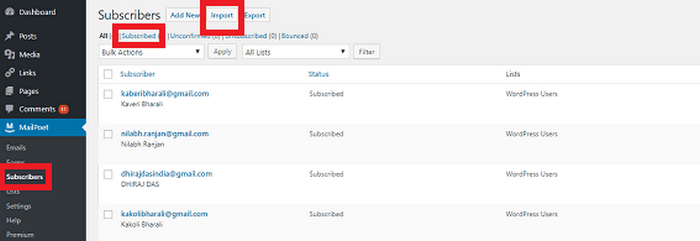
ستعكس هذه الصفحة قائمة جميع المشتركين لديك. لبدء عملية الاستيراد ، انقر فوق الزر "استيراد". سيتم إعطاؤك عدة خيارات تسأل عن الخيار الذي تفضله. هناك 3 طرق للقيام بذلك. أولاً عن طريق لصق بيانات المشترك الخاص بك هو مربع النص. ثانيًا عن طريق تحميل ملف وثالث من المكون الإضافي الحالي للتسويق عبر البريد الإلكتروني الذي كنت تستخدمه حتى الآن.
إذا اخترت الطريقة الأولى ، فسيتعين عليك أولاً حفظ قائمة الأسماء الخاصة بك كملف CSV باستخدام ورقة Excel على جهاز الكمبيوتر الخاص بك. الآن على لوحة التحكم الخاصة بك ، سيكون لديك مربع فارغ ، حيث يمكنك نسخ ولصق تفاصيل المشترك الخاص بك. اتبع التنسيق - البريد والاسم الأول واسم العائلة. مانع الفواصل لفصل البيانات الثلاثة.
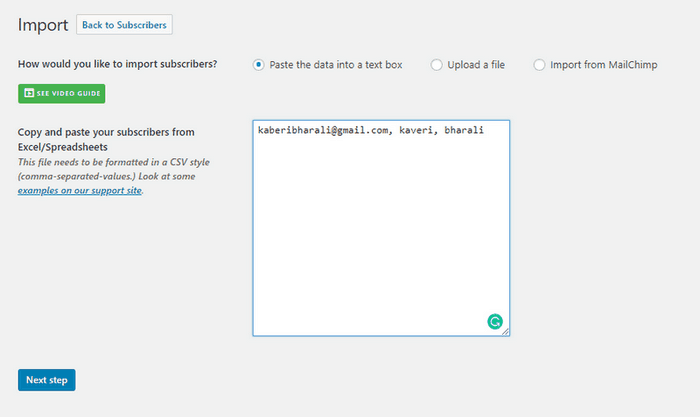
انقر الآن على زر الخطوة التالية. سيكون لديك الشاشة التالية.
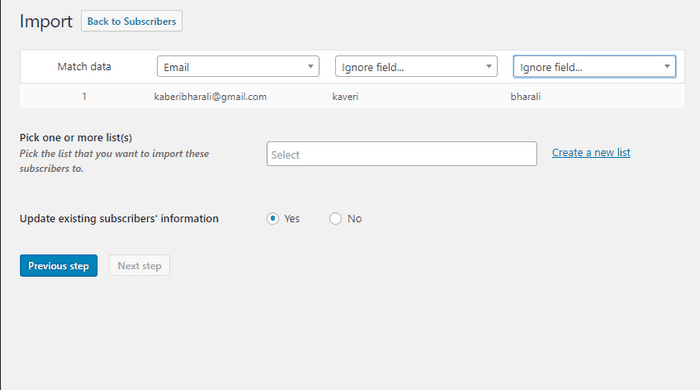
يمكنك الآن إما إنشاء قائمة جديدة تريد إضافتها إليها أو اختيار قائمة موجودة بالفعل. حدد خيار تحديث معلومات المشترك الحالي. سيتم تحديث قائمة المشتركين تلقائيًا وستتم إضافة البيانات المستوردة إليها.
التصدير عن طريق لصق بياناتك
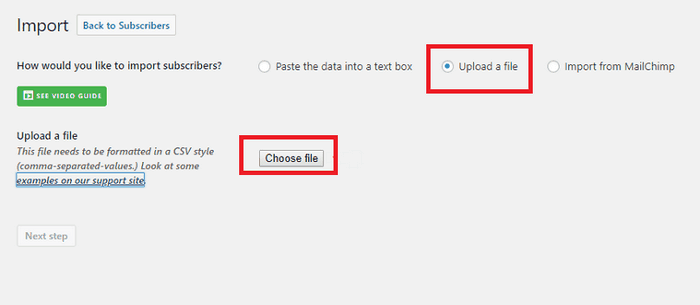
هذا هو واحد أبسط. تحتاج فقط إلى تحميل بيانات CSV التي قمت بتنزيلها من وجهتك السابقة وتحميلها في الخيار المتاح لك. إذا لم تكن بياناتك بتنسيق CSV ، فلن يقبل المكون الإضافي الملف الذي تم تحميله. لذا تأكد من فحص العينات قبل عملك في هذه الخطوة.
الاستيراد من MailChimp
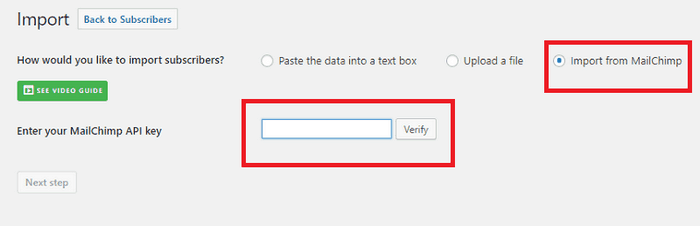
الطريقة الأخيرة للقيام بذلك هي الاستيراد من مزود خدمة البريد الإلكتروني الذي كنت تستخدمه حتى الآن. في حالتي ، إنه MailChimp. أدخل مفتاح الترخيص في الحقل الفارغ. سيتحقق من المفتاح وإذا نجح ، يمكنك متابعة العملية.
إضافة نموذج إلى موقع الويب الخاص بك
يتيح لك MailPoet إنشاء نماذج جميلة لموقع الويب الخاص بك. لإنشاء حساب ، انتقل إلى MailPoet > Forms > Add New .
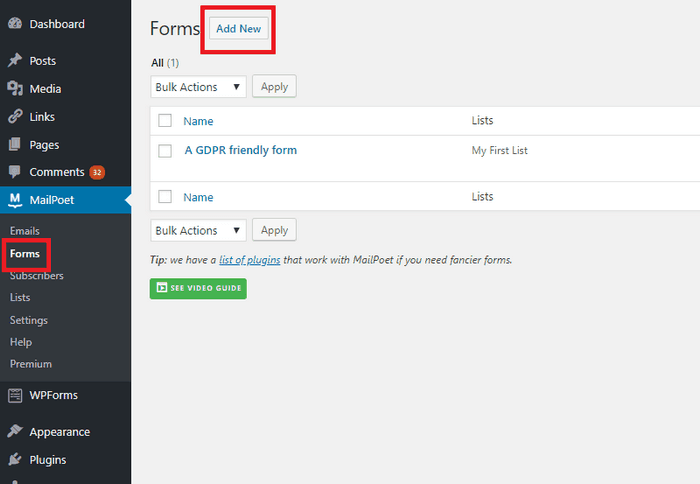
سيتم توجيهك إلى نافذة جديدة. هنا يمكنك إعداد كيفية وضع النموذج الخاص بك ، والنمط ، وما إلى ذلك. في الحقل الأول المسمى الإعدادات ، يمكنك كتابة اسم القائمة حيث تريد إضافة المشتركين. أدناه ، لديك أيضًا خيار يظهر لك الرسالة التي سيتم عرضها للزائرين بعد إرسال النموذج. يمكنك إما استخدام هذه الرسالة كما هي أو إضافة النص الخاص بك هنا.
إذا كنت تريد توجيه الزائر إلى صفحة معينة ، فاختر الخيار التالي.
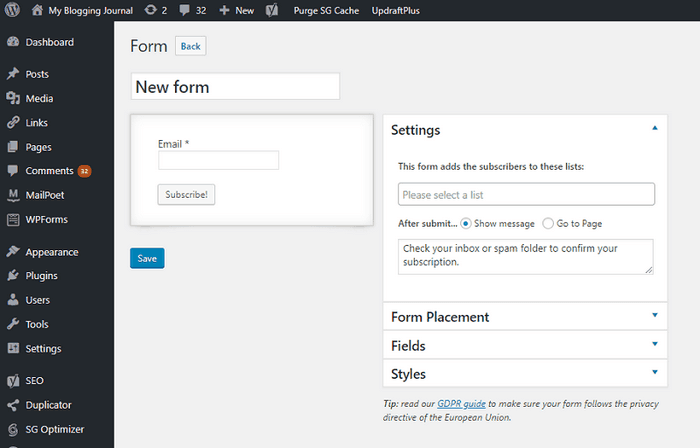
يحتوي خيار وضع النموذج على روابط تنقلك إلى صفحة إعداد المظهر. يمكنك الذهاب إلى هناك والإعداد حيث تريد عرض النموذج.
المجال التالي مهم. هذا هو المكان الذي يمكنك فيه اختيار الحقول التي تريدها في النموذج الخاص بك. إذا لم تكن راضيًا عن الحقول الافتراضية ، فلديك أيضًا خيار إنشاء الحقول الخاصة بك.
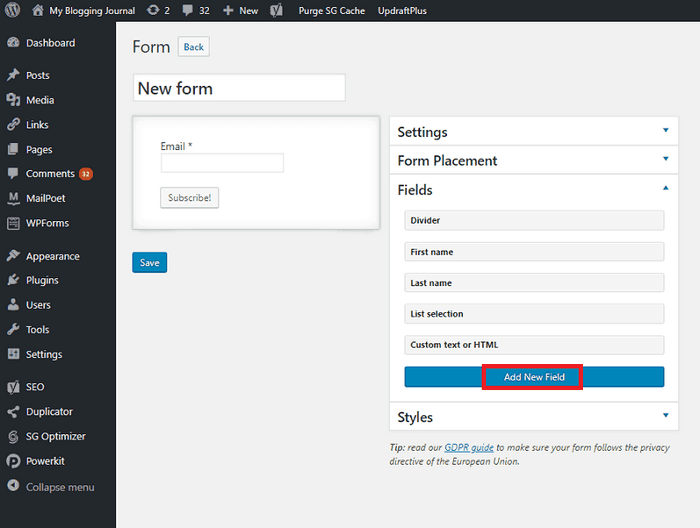
بمجرد الانتهاء من الإعداد ، وحفظ النموذج الخاص بك ، ستظهر لك الرسالة التالية. انقر فوق عنصر واجهة المستخدم وسيتم نقلك إلى عنصر واجهة المستخدم الخاص بك وسيتم نقلك إلى صفحة المظهر حيث يمكنك تحديد مكان عرض النموذج الخاص بك.
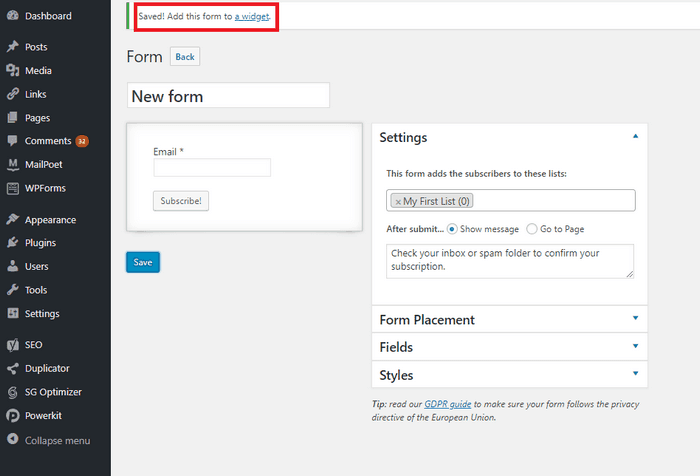
اخترت عرضه على صفحتي الرئيسية وإليك الشكل الذي يبدو عليه.
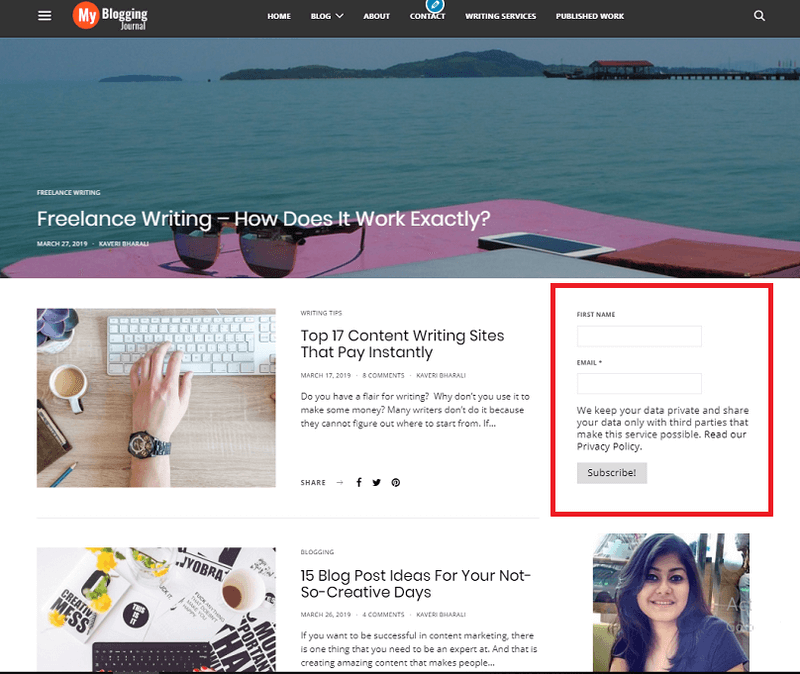
تحديد قالب وإعادة تصميمه لإرسال بريد ترحيب
يقدم MailPoet عددًا كبيرًا من القوالب المذهلة للاختيار من بينها. انتقل إلى MailPoet > البريد الإلكتروني> إضافة جديد . سيكون لديك الخيارات التالية. دعنا نحاول إنشاء بريد ترحيبي لمشتركينا. لذلك اخترت خيار البريد الإلكتروني الترحيبي.
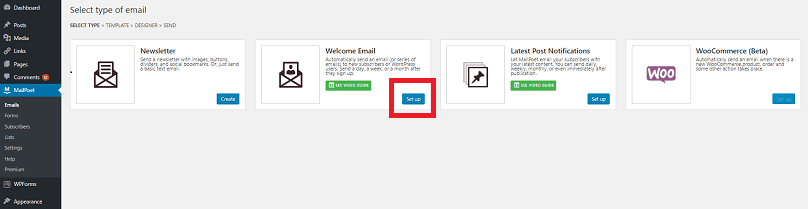
انقر فوق خيار الإعداد وستظهر الشاشة التالية.
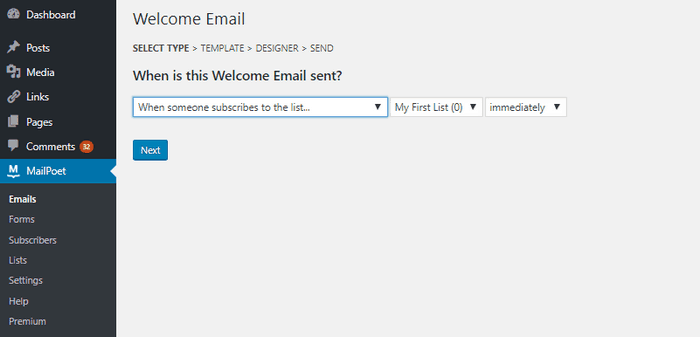
من خلال النقر فوق الخيار التالي ، يمكنك إدخال مساحة جديدة بالكامل مليئة بالقوالب المبنية مسبقًا الرائعة. يمكنك إما اختيار واحد من هؤلاء أو استيراد واحد تريده.
دعنا نختار واحدة من هنا. اختر الشخص الذي تفضله وانقر على زر تحديد. سيُظهر لك مقطع فيديو سريعًا عن كيفية تصميم النموذج. حدد النموذج الذي تفضله. كل هذه القوالب قابلة للتخصيص بسهولة. ما عليك سوى النقر فوق القسم الذي تريد تعديله ومواصلة استكشاف إبداعك.
احفظ القالب. يمكنك أيضًا تصديره إذا كنت تريد استخدامه في مكان آخر أيضًا. انقر الآن على زر التالي.
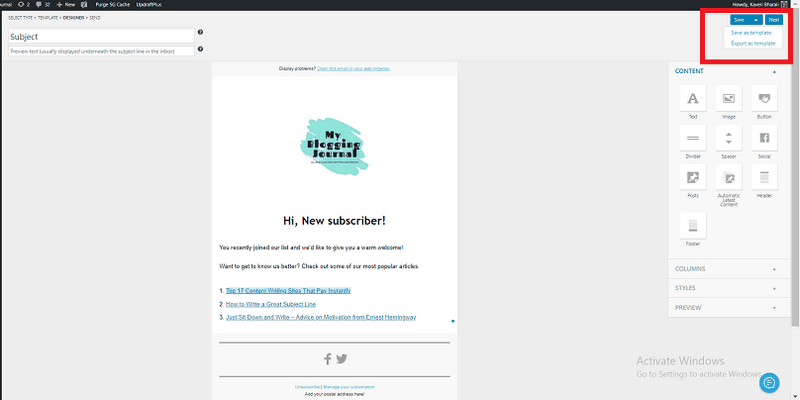
سيتم توجيهك إلى شاشة حيث لديك مجموعة أخرى من الخيارات. يمكنك تحديد الوقت الذي تريد إرسال هذا البريد فيه ، ومن تريد إرساله وما إلى ذلك. إذا قمت بالتمرير لأسفل على الشاشة ، فسترى زر تنشيط. بمجرد الضغط على هذا الزر ، سيبدأ بريدك في العمل وفقًا للإعداد الذي قمت به.
ملاحظات المستخدم وفريق دعم MailPoet
حتى الآن ، أحب الناس طريقة عمل MailPoet. وحقيقة أنه قد حصل بالفعل على 100000 عملية تثبيت نشطة دليل على ذلك. مع تصنيفات 4.5 نجمة ، يعد البرنامج المساعد إضافة رائعة إلى مستودع WordPress.
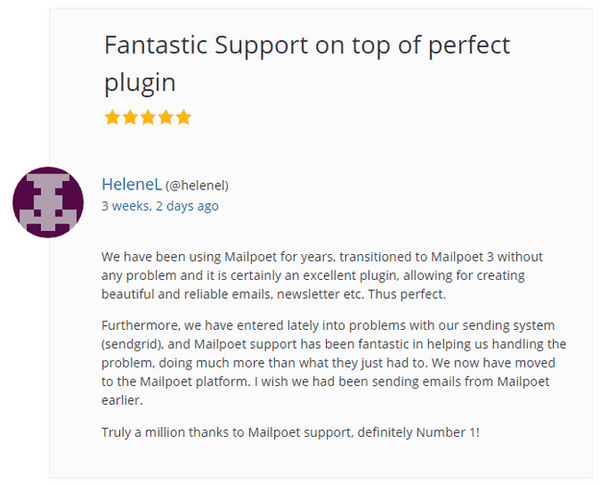
لم أواجه أي مشكلة في استخدام البرنامج المساعد. الوثائق جيدة جدًا وهي تغطي كل شيء تقريبًا. لا حاجة للدعم حتى الآن. ولكن من خلال مراجعاته ، يمكنك القول أن فريق الدعم قدم باستمرار أداءً ممتازًا لحل الاستفسارات من الأشخاص حول الاهتمامات المختلفة.
التسعير
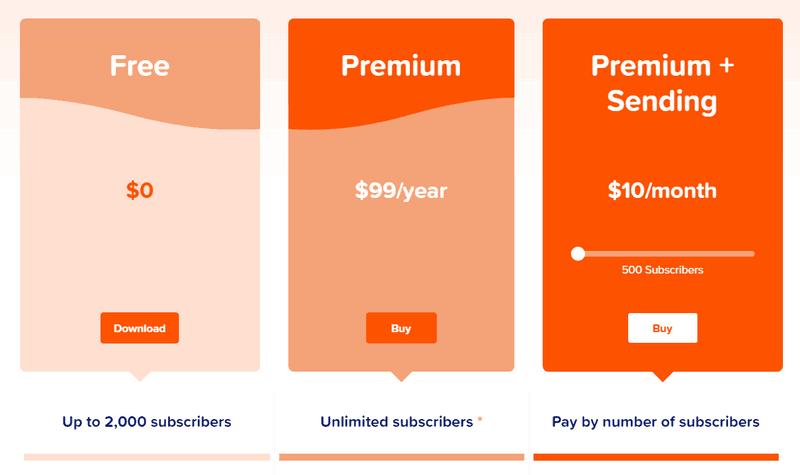
يأتي MailPoet ضمن خطط تسعير مختلفة.
- الإصدار المجاني : يمكنك استخدام الإصدار المجاني لما يصل إلى 2000 مشترك.
- Premium : يمكنك استخدام الإصدار المميز لعدد غير محدود من المشتركين. تكلفتها 99 دولار / سنة.
- Premium + Sending : هذه خطة تسعير مخصصة. يمكنك الدفع حسب عدد المشتركين لديك. يبدأ بـ 10 دولارات مقابل 500 مشترك.
ألق نظرة على خطط التسعير لمعرفة المزيد عنها.
ليستنتج
بشكل عام ، يبدو البرنامج المساعد رائعًا. كل من الإصدار المجاني من MailPoet والإصدار المتميز من MailPoet. يمكن أن يكون حلاً تسويقيًا رائعًا لعملك إذا تم استخدامه مع إستراتيجية تسويق مناسبة. أنا شخصياً أحببته لمدى سهولة استخدامه.
أعتقد فقط أنه كان بإمكان الفريق القيام بعمل أفضل عندما يتعلق الأمر بالقوالب المبنية مسبقًا. لأكون صادقًا ، سأمنح القوالب تقييمًا متوسطًا. لكن نعم ، إذا كنت مبدعًا بدرجة كافية ، فيمكنك دائمًا إظهار مهاراتك من خلال تخصيصها.
آمل أن تكون قد أحببت المراجعة. لا تخبرنا من خلال تعليقاتك إذا كنت قد استخدمت هذا المنتج من قبل. كيف هي تجربتك؟ سيستفيد قرائنا بالتأكيد من مدخلاتك.
